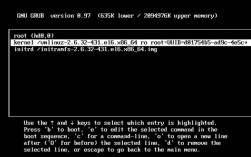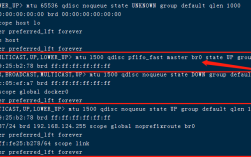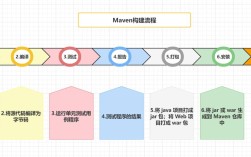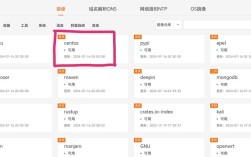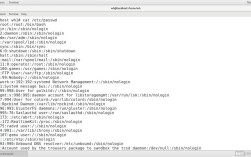在CentOS系统中添加网卡,通常涉及物理网卡的安装和软件配置两个主要步骤,以下是详细的操作流程:
物理网卡的安装
1、关机并断开电源:在进行任何硬件操作之前,确保计算机已完全关闭并断开电源,以防意外电击或硬件损坏。
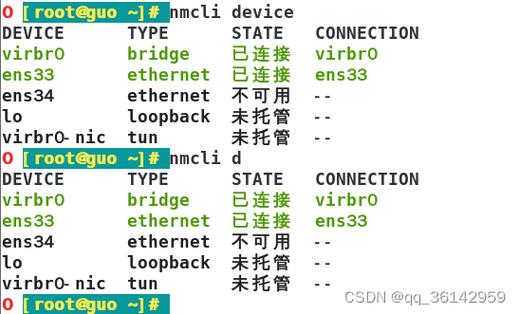
2、打开机箱:使用适当的工具(如螺丝刀)打开计算机机箱,以便访问内部组件。
3、安装网卡:将新的网卡插入到主板上的空闲PCIe插槽中,确保网卡牢固地固定在插槽上,如果机箱内有多个PCIe插槽,请选择一个与新网卡兼容的插槽。
4、连接网络线缆:将网络线缆连接到新网卡的RJ45接口上。
5、关闭机箱并重新接通电源:完成网卡安装后,关闭机箱并重新接通电源。
软件配置
1、查看当前网卡信息:在终端中输入ip addr或ifconfig命令,查看当前系统中已有的网卡信息,这将有助于您了解新网卡的设备名称(如ens37)。
2、创建新网卡配置文件:进入/etc/sysconfig/networkscripts/目录,复制一个现有的网卡配置文件(如ifcfgens33),并重命名为新网卡的设备名称(如ifcfgens37),可以使用以下命令:
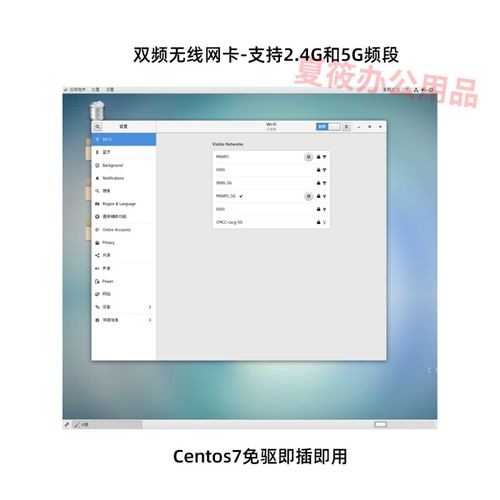
cd /etc/sysconfig/networkscripts/ cp ifcfgens33 ifcfgens37
3、编辑新网卡配置文件:使用文本编辑器(如vim或nano)打开新网卡的配置文件,并根据需要进行修改,主要设置项包括:
TYPE:设置为"Ethernet"。
BOOTPROTO:根据需要设置为"dhcp"(动态获取IP地址)或"static"(静态分配IP地址)。
DEVICE:设置为新网卡的设备名称(如ens37)。
ONBOOT:设置为"yes",以确保在系统启动时激活该网卡。
IPADDR(仅当BOOTPROTO为"static"时需要):设置为您希望分配给新网卡的静态IP地址。
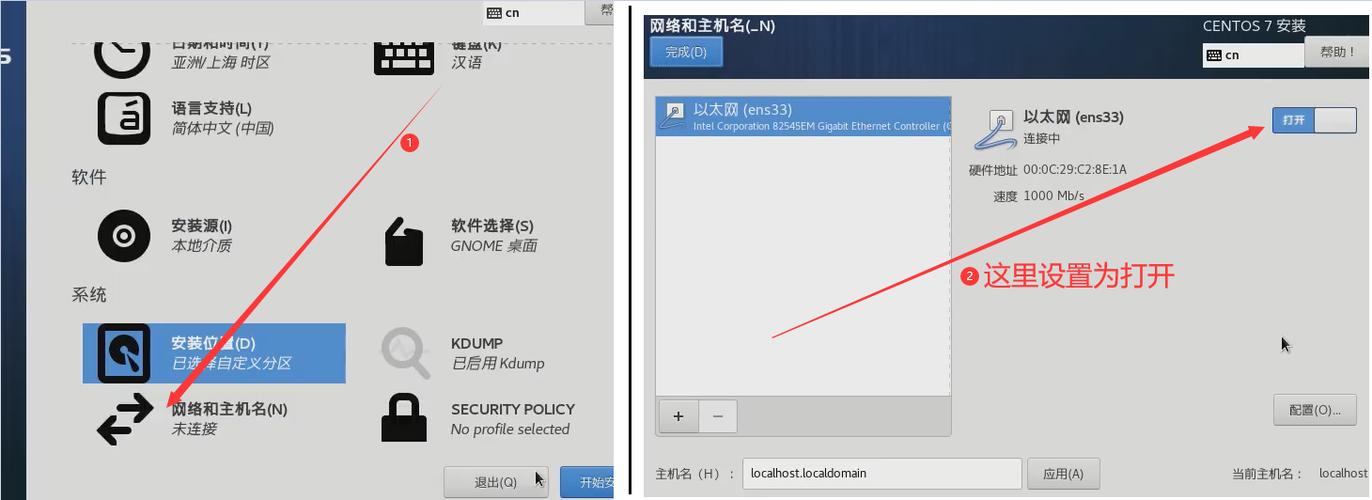
NETMASK:设置为子网掩码。
GATEWAY:设置为网关地址(如果需要)。
DNS1和DNS2:设置为DNS服务器地址(可选)。
如果您希望将新网卡配置为静态IP地址192.168.140.128,子网掩码为255.255.255.0,可以使用以下内容作为配置文件的一部分:
TYPE=Ethernet BOOTPROTO=static DEVICE=ens37 ONBOOT=yes IPADDR=192.168.140.128 NETMASK=255.255.255.0
4、保存配置文件并退出编辑器。
5、重启网络服务:执行systemctl restart network命令以应用新的配置并重启网络服务。
6、验证新网卡配置:再次使用ip addr或ifconfig命令查看新网卡的信息,确认配置已生效。
相关问答FAQs
1、问题一:如何检查CentOS系统中是否已成功识别新添加的网卡?
答案:可以通过在终端中运行ip addr或ifconfig命令来检查系统中的网络接口,如果新网卡已被成功识别,它将出现在命令输出的网络接口列表中,并显示其设备名称、MAC地址以及当前的IP地址(如果有的话)。
2、问题二:如果在配置新网卡时遇到问题,应该如何排查?
答案:检查新网卡是否正确安装在主板的PCIe插槽中,并确保网络线缆已正确连接,检查新网卡的配置文件是否存在于/etc/sysconfig/networkscripts/目录中,并确保配置文件中的设置正确无误,尝试重启网络服务并再次检查新网卡的状态,如果问题仍然存在,可以查阅CentOS官方文档或搜索相关社区论坛以获取更多帮助。